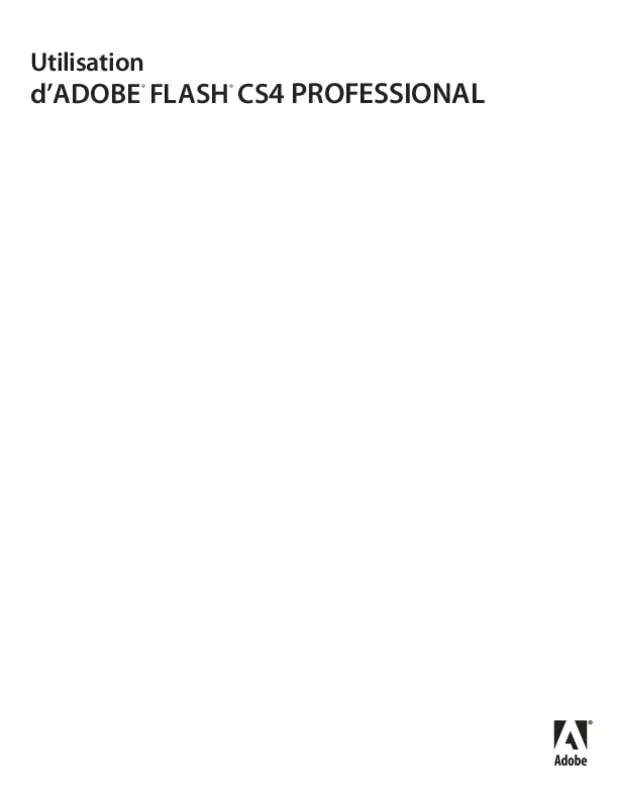Les instructions détaillées pour l'utilisation figurent dans le Guide de l'utilisateur.
[. . . ] Copyright
Utilisation d'Adobe® Flash® CS4 Professional pour Windows® et Mac OS Si le présent guide est fourni avec un logiciel régi par un contrat d'utilisateur final, ce guide ainsi que le logiciel qui y est décrit, sont fournis sous licence et peuvent être utilisés ou copiés uniquement en conformité avec les conditions de cette licence. Sauf indication expresse dans le contrat de licence, aucune partie de ce guide ne peut être reproduite, stockée dans un système d'extraction ni transmise de quelque manière que soit, électronique, mécanique, par enregistrement ou autre, sans l'accord écrit préalable d'Adobe Systems Incorporated. Il est important de noter que le contenu du présent guide est protégé par la loi sur les droits d'auteur, même s'il n'est pas distribué avec un logiciel régi par un contrat de licence d'utilisateur final. Le contenu de ce guide est fourni à titre d'information uniquement ; il peut faire l'objet de modifications sans préavis et ne saurait être considéré comme un engagement quelconque de la part d'Adobe Systems Incorporated. [. . . ] Lorsque vous ajoutez le premier segment, cliquez dans la forme à l'emplacement où vous souhaitez placer la racine du squelette. Vous pourrez également modifier les emplacements de la tête et de la queue de chaque segment ultérieurement. Lorsque vous ajoutez le premier segment, Flash convertit la forme en un objet IK Shape et le déplace vers un nouveau calque du scénario. Ce nouveau calque est appelé calque de pose. Tous les segments et l'objet forme IK associés à un squelette donné résident dans le calque de pose. Chaque calque de pose contient un unique squelette. Flash ajoute le nouveau calque de pose dans le scénario entre les calques existants afin de conserver l'ordre d'empilement précédent des objets sur la scène. Une fois la forme transformée en forme IK, vous ne pouvez plus lui ajouter de nouveaux traits. Toutefois, vous pouvez encore ajouter ou supprimer des points de contrôle des traits existants dans la forme. La forme IK possède son propre point d'enregistrement, son propre point de transformation et son propre cadre de délimitation. 5 Pour ajouter un autre segment, faites glisser la souris de la queue du premier segment vers un autre emplacement
au sein de la forme. Le pointeur change lorsqu'il survole la tête ou la queue d'un segment existant. Le second segment devient un enfant du segment racine. Reliez les zones de la forme aux segments dans l'ordre des relations parent-enfant que vous souhaitez créer. Par exemple, si vous ajoutez des segments à une forme représentant un bras, tracez le premier segment de l'épaule au coude, un second segment du coude au poignet, puis un troisième du poignet à la main. UTILISATION DE FLASH CS4 PROFESSIONAL 251
Scénarios et animation
6 Pour créer un squelette arborescent, cliquez sur la tête d'un segment existant à l'endroit même où vous souhaitez
que la branche commence et faites glisser la souris pour créer le premier segment de la nouvelle branche. Un squelette peut posséder autant de branches que nécessaire. Remarque : une branche ne peut pas être reliée à une autre branche, sauf s'il s'agit de la racine. 7 Pour déplacer le squelette, sélectionnez l'objet forme IK avec l'outil Sélection et faites glisser l'un des segments pour
le déplacer. Modification des objets et des squelettes IK
Après la création des segments, plusieurs méthodes permettent de les modifier. Vous pouvez repositionner les segments et leurs objets associés, déplacer un segment au sein d'un objet, modifier la longueur d'un segment, supprimer des segments et modifier les objets contenant les segments. Les squelettes IK ne peuvent être modifiés que dans les calques de pose contenant uniquement une pose initiale dans la première image dans laquelle le squelette apparaît dans le scénario. [. . . ] Par exemple, le fichier XML exclut les classes mx. Slide" /> </excludeAssets>
Pour d’autres conseils et plus d’informations sur les techniques de création de contenu pour des téléphones et des périphériques mobiles, visitez le site www. Voir Outil Sélection Nombres 3D 153 Point de fuite, propriété 160 propriété Angle de perspective 159 rotation 153, 157 translation 153, 155 A accélération 227 accélération matérielle 423 Accélération, option courbe d'accélération personnalisée 237 pour l'interpolation de mouvement 234 accessibilité animation et 337 bouton et étiquettes de champ de texte pour 340 composants 348 configurations prises en charge 335 création d'ordres de lecture et de tabulation à l'aide du code ActionScript 347 création de propriétés dans ActionScript 346 définition des applications Flash entières 342 désactivation de l'étiquetage automatique 344 désactivation des étiquettes de boutons et de champs de texte 344 descriptions pour objets accessibles 341 détection du lecteur d'écran avec ActionScript 347 pour enfants de clips 341 environnement de programmation pour les écrans 357 étiquetage automatique 340 Flash Player et 335 lecture et ordre de tabulation par défaut 342 logiciels de lecture d'écran 335 malentendants, pour les utilisateurs 337 modes opaque sans fenêtre ou transparent sans fenêtre et 335 navigation de clavier pour 338 noms d'occurrences et 338 options pour les applications Adobe Flash 342 page Web d'accessibilité de Adobe Flash 334 test du contenu 337 titres et descriptions pour les applications Flash 342 Accessibilité, bouton de l'inspecteur des propriétés 341 Accessibilité, bouton, dans l'inspecteur des propriétés 341 Accessibilité, panneau nom par opposition à étiquette automatique 340 ordre de tabulation 343 Accolades, vérification des paires correspondantes 380 accrochage à la grille 20 aux objets et aux pixels 135 aux pixels 136 tolérance, paramètres pour les objets 107 actions impression 369 raccourcis clavier 373 réorganisation 374 sélection 373 supprimer 373 Actions, boîte à outils éléments en jaune dans 377 redimensionner 368 actions, normes de codage 465 Actions, panneau 26 boîte à outils Actions 368 fenêtre Script 368 navigateur de script 368 ActionScript classe pour écrans 359 création avec l'Assistant de script 372, 373 détection du lecteur d'écran 347 écrans et 362, 363 formatage 375 modifier les préférences 371 ordres de tabulation et de lecture pour des logiciels de lecture d’écran 347 paramètres de publication 411 propriétés d'accessibilité 346 sur des périphériques mobiles 498 ActionScript modification affichage des caractères masqués 379 mise en évidence de la syntaxe 377 outil de recherche 379 touches de raccourci d'échappement 378 ActionScript modification d'ActionScript numéros de ligne 377 activation du débogage à distance 390, 402 activation du logiciel 1 Activer les boutons simples, commande 182 ActiveX, contrôles 420 Adaptative ajustée pour le Web, palette de couleurs 436 Adaptative, palette de couleurs 436 Adobe AIR 440 fichier descripteur d'application 447 fichiers d'installation 442 fichiers de l'application 442 signature des applications 448 Adobe Authorware, lecture d'un fichier SWF Flash dans 420 Adobe ConnectNow 16 Adobe Director, lecture d'un fichier SWF Flash dans 420 Adobe Dreamweaver mise à jour des fichiers SWF pour 456 Adobe Drive utilisation avec Version Cue 53 Adobe Exchange 3 Adobe Fireworks fichiers PNG, importation 73 importation de fichiers 73 modification d'images bitmap importées 97 Adobe Flash arrêt 50 création d'un contenu mobile dans 52 intégration avec Adobe Premiere Pro 324 intégration avec After Effects 325 intégration avec Dreamweaver 51 intégration avec Illustrator 77 optimisation du contenu Flash pour des périphériques mobiles 494
UTILISATION DE FLASH CS4 PROFESSIONAL 503
Index
Adobe Flash Player accessibilité et 335 codage de texte 289 configuration d'un serveur Web pour 423 débogage par version 387 format de fichier 419 importation de fichiers dans 71 menu contextuel, impression à partir de 56 menu contextuel, personnalisation 416 modification ou désinstallation 422 niveaux 195 ordre de lecture par défaut pour logiciels de lecture d'écran 342 prise en charge Unicode 289 sécurité 422 simulation de téléchargement 493 Adobe Flex 62 Adobe FreeHand boîte de dialogue Paramètres d'importation 72 exportation de fichiers 459 importation avec Presse-papiers 138 importation de fichiers 72 Adobe Illustrator à propos de l'importation 76 Calques, panneau 84 compatibilité avec Flash 77 copie et collage 86 correction des effets incompatibles 83 exportation de fichiers AI 458 importation de fichiers AI 81 importation de fichiers dans Flash 78 options d'importation d'un objet 83 préférences d'importation 79, 93 Adobe Photoshop compatibilité avec Flash 88 exportation de fichiers 455 fichiers, importation 87 Adobe Premiere Pro intégration avec Flash 324 Adobe Version Cue présentation 53 Adobe After Effects intégration avec Flash 325 Adobe Dreamweaver intégration avec Flash 51 Adobe Illustrator intégration avec Flash 77 Adoucir les bords de remplissage, commande 124
ADPCM, option de compression audio 307 affectation automatique d'étiquette 342 affichage des images, menu 23 affichage, accélération 484 Afficher des curseurs précis, préférence 119 Afficher l'aperçu de l'outil Plume, préférence 119 Afficher la grille, commande 20 Afficher les infos-bulles, préférence 41 Afficher les messages d'avertissement, option 428 Afficher les points pleins, préférence 119 Afficher les repères de formes, commande 244 Afficher tout, commande 18 Afficher une image, commande 18 After Effects. Voir Adobe After Effects aide contextuelle 369 aide communautaire 2 aide contextuelle 369 AIFF, importation de sons 301 Ajouter les repères de formes, commande 243 alignement blocs de texte 282 caractères de texte 282 objets 133, 134 alignement, HTML (paramètre de publication) 427 Aligner, panneau 133 Alpha, effet propriété des occurrences 169 alpha, effet transparence partielle 435 Amener au premier plan, commande 133 ancres ou séquences nommées, préférences 41 Angle de perspective, propriété 159 animation Voir aussi animations, images d'animation accessibilité et 337 affichage d'images sous forme de contours de pelure d'oignon 241 cadences 202 calques de pose IK 254 cinématique inverse 246, 253, 254 conversion en symbole de clip 165 création d'images-clés dans 232 déplacement d'un élément de la bibliothèque vers une image-clé 233
enregistrement 208 graphiques, comparés aux clips 170 image par image 240 images dans le scénario 202 insertion d'images 232 interpolations classiques et interpolations de mouvement 207 inversion de l'ordre 233 liaison de calques à une trajectoire de mouvement 236 Lire une fois, option 171 manipulation des images dans le scénario 232 modification de plusieurs images 241 modification ou suppression d'images dans le scénario 232 pelure d'oignon 241 présélections de mouvement 208 suppression des liens des calques d'une trajectoire de mouvement 236 trajectoires de mouvement pour 235 Une seule image, option 171 animation image par image 240 animation interpolée 205 animation, interpolation groupes 233 occurrences 233 type 233 animations sur des périphériques mobiles 494 animés, fichiers GIF publication 434 annulation de transformations 129 annulation des étapes avec le panneau Historique 31 et rétablissement, avec écrans 357 annuler des étapes et rétablissement 30 Annuler bouton du panneau Transformer 130 Annuler, commande 30 anti-alias option Anti-alias pour l'animation 270 option Anti-alias pour la lisibilité 270 personnalisé 270 polices de périphérique 270 Antialias, commande 485 anti-aliasing bitmaps 485 formes 485 GIF exporté 435
UTILISATION DE FLASH CS4 PROFESSIONAL 504
Index
objets dans presse-papiers 138 PNG exporté 437 texte 485 Aperçu avant publication, commande 439 aperçu avec la commande Aperçu avant publication 439 application de formulaires 351 formulaires dans 350 application de formulaires Flash 351 applications signature 448 applications Flash attribution de noms pour l'accessibilité 341 Arrêt, option audio 303 Arrêter le déplacement du clip, comportement 186 Arrière-plan comportement 186 Assistant de script, boîte à outils Actions 372 Attribut align 430 Attribut base 431 Attribut/Paramètre menu 431 Attribut/paramètre scale 430 Attribut/Paramètre wmode 431, 432 attribution de noms à des boutons et à des champs de texte pour 341 audio édition aller-retour 305 Authorware. [. . . ]